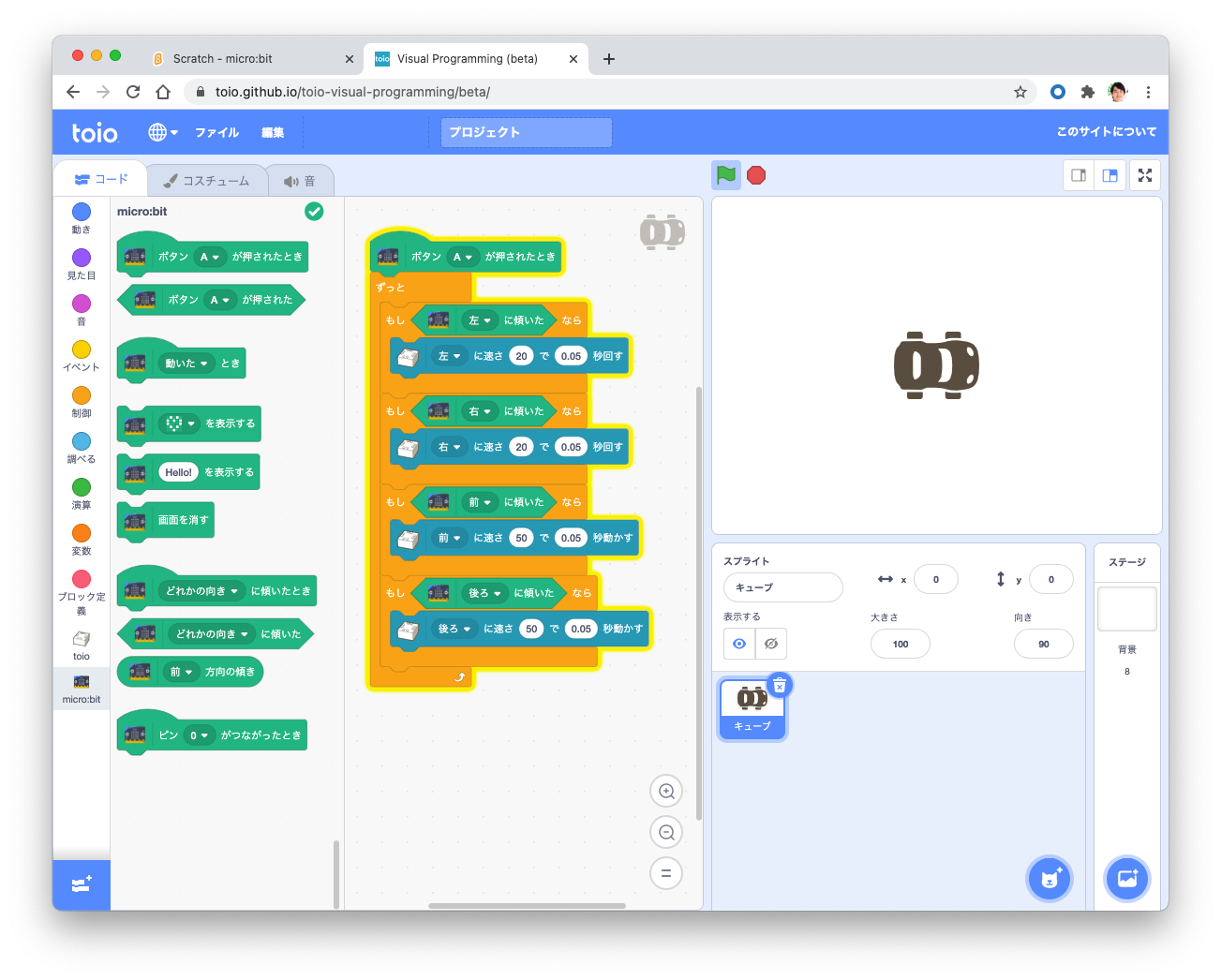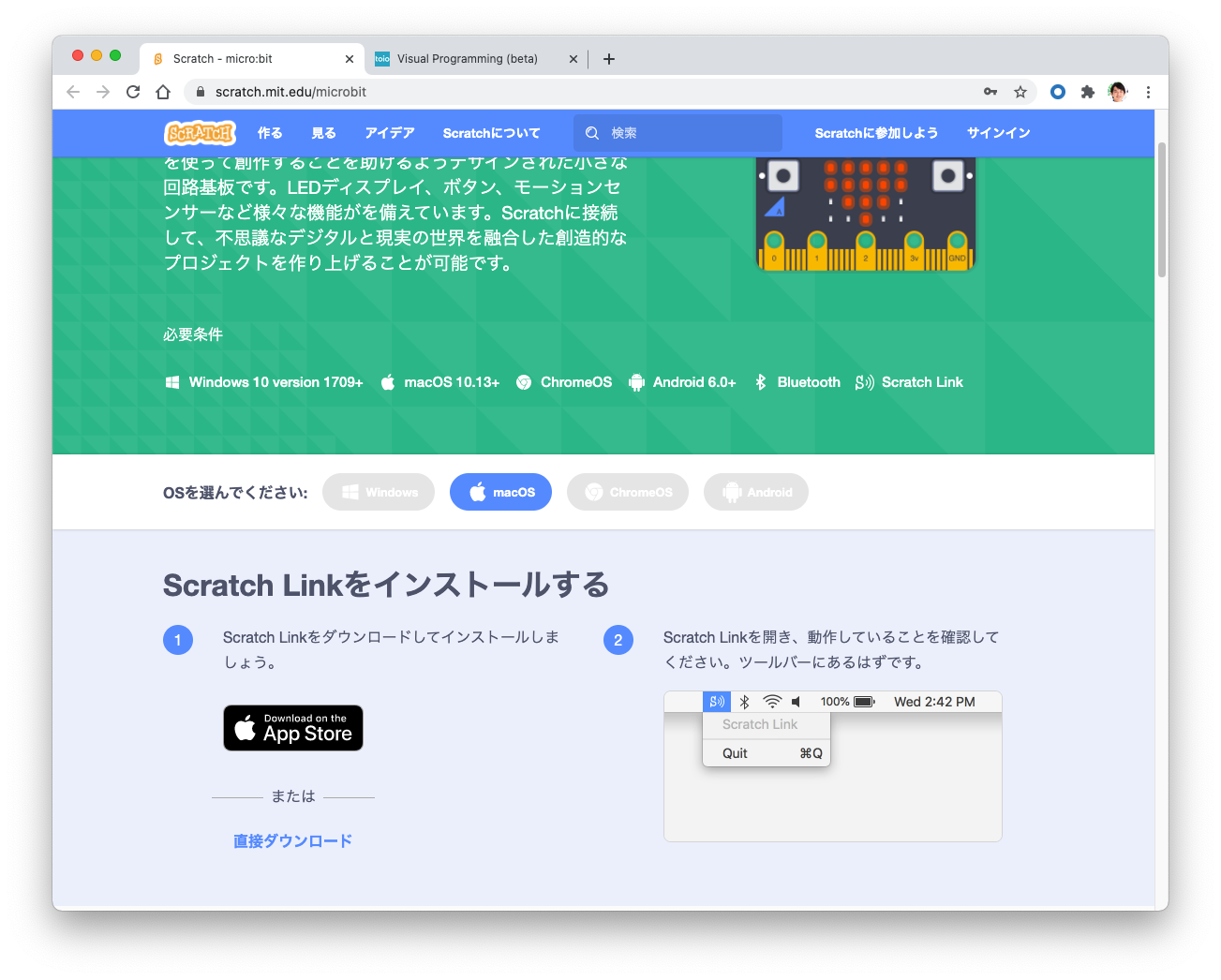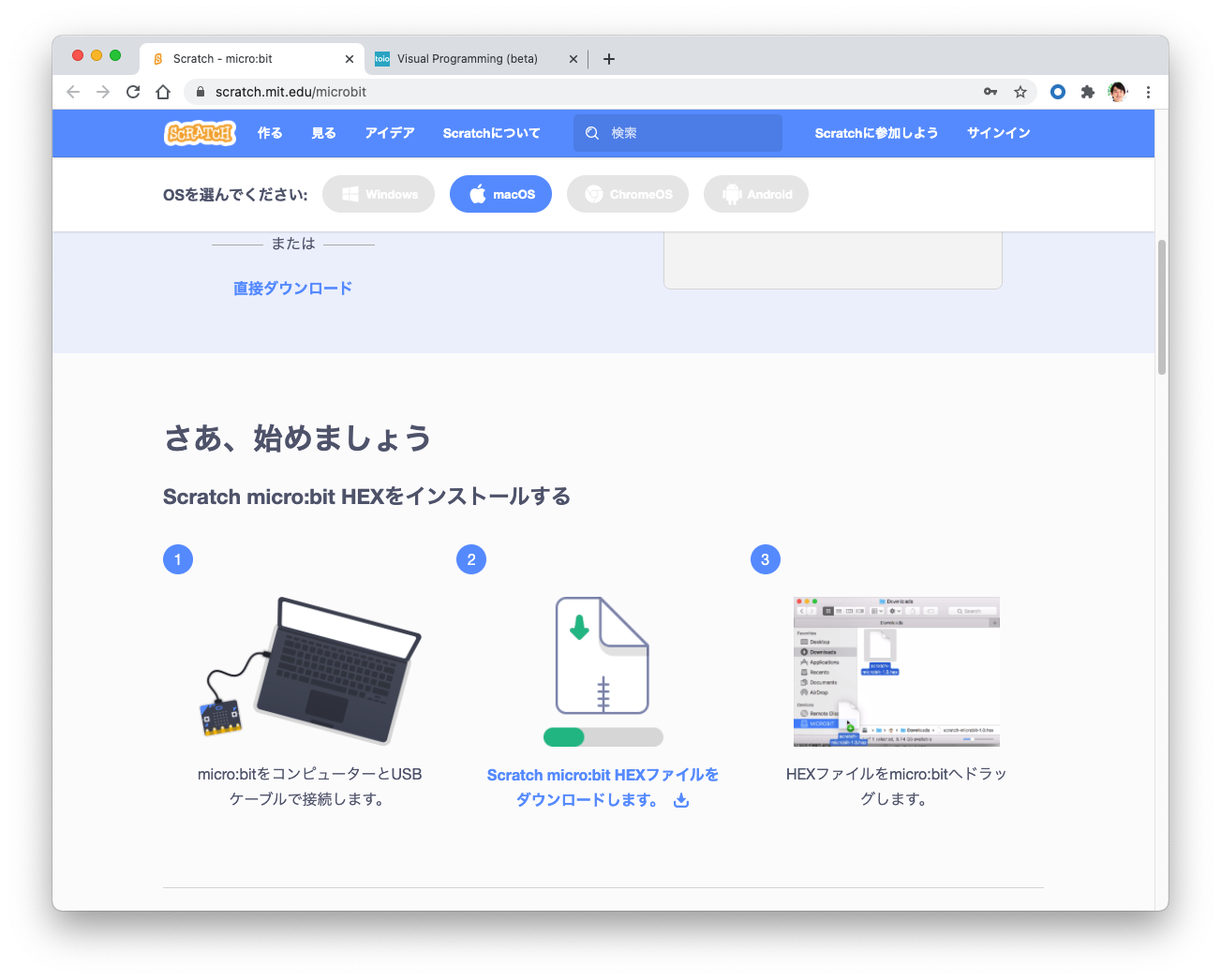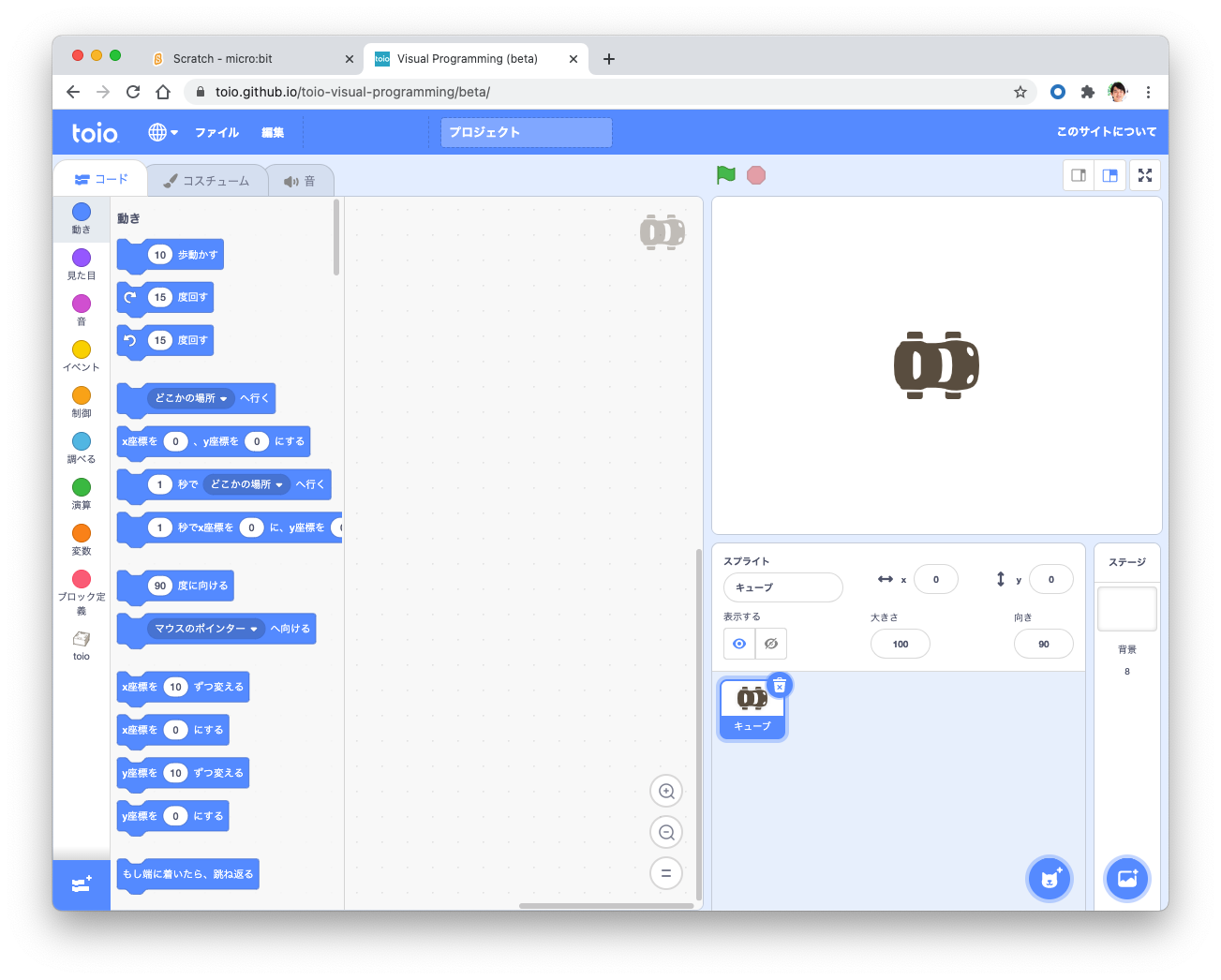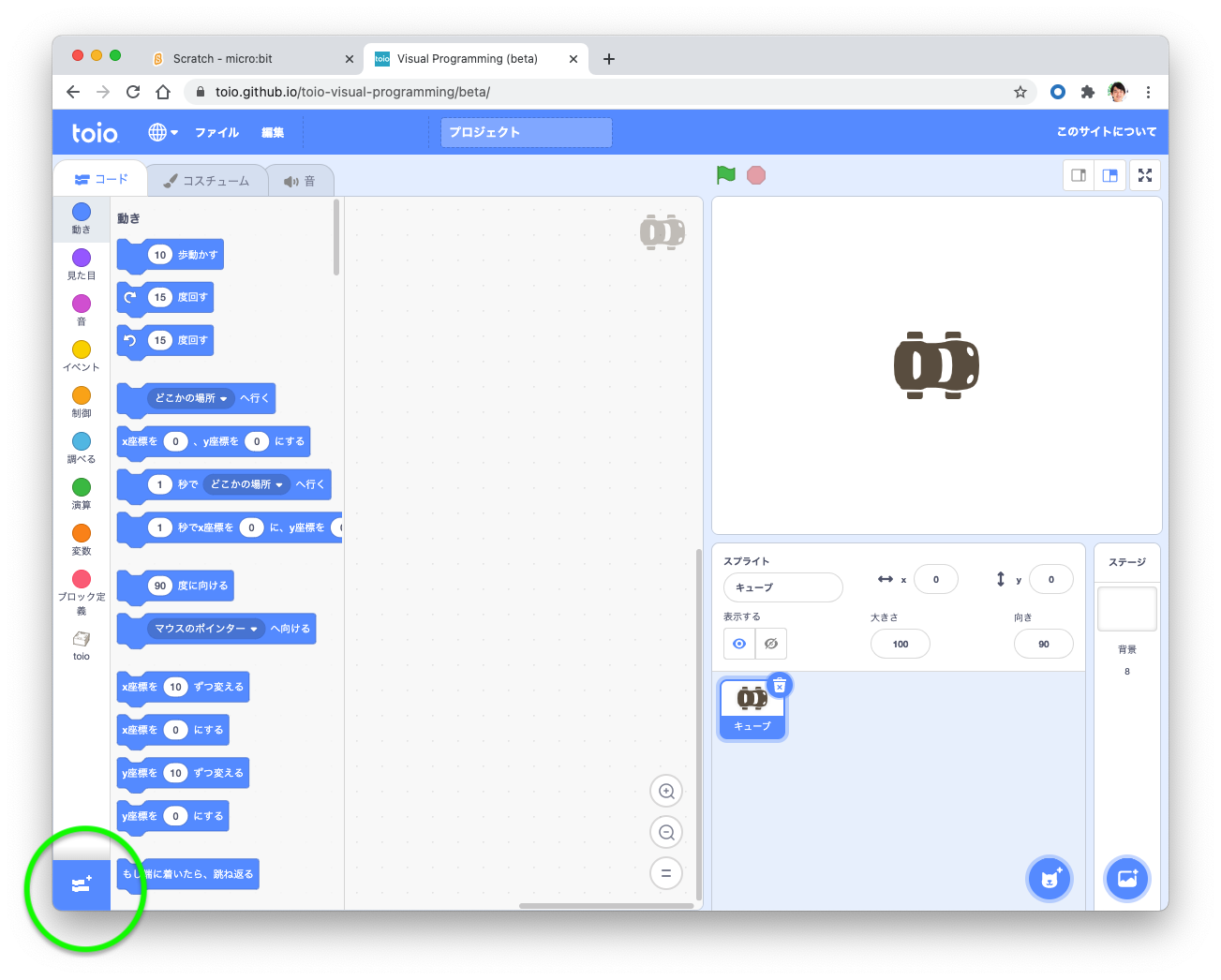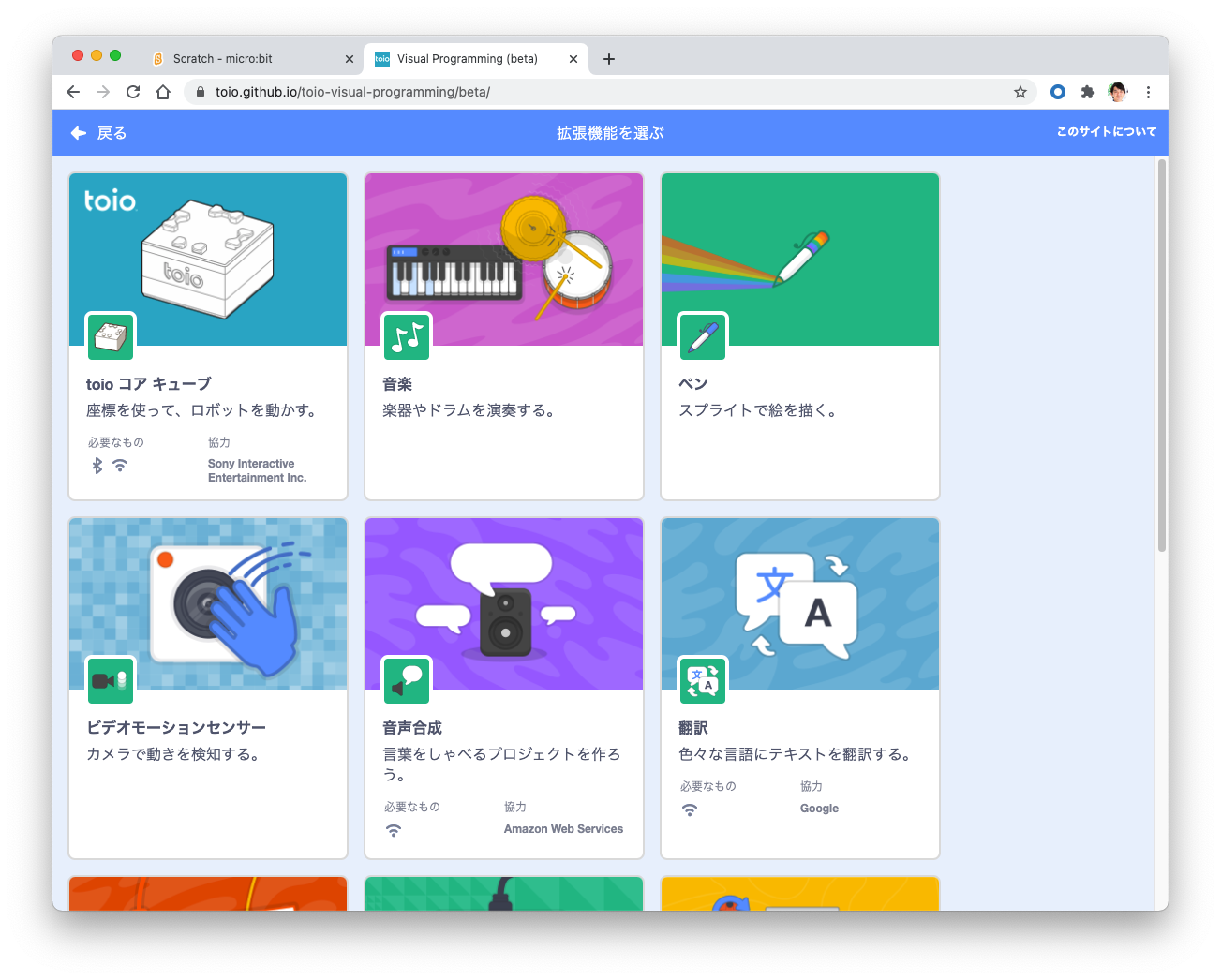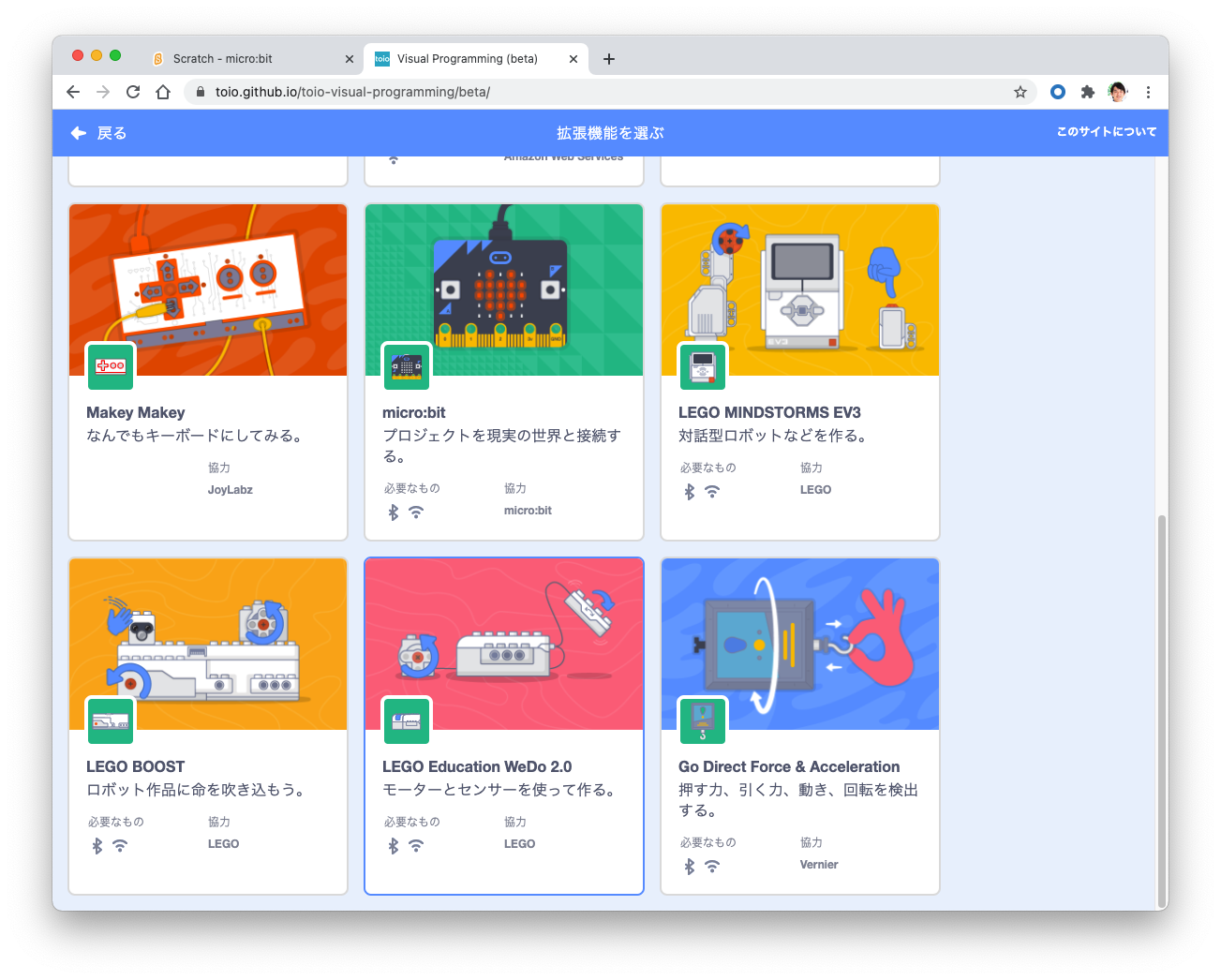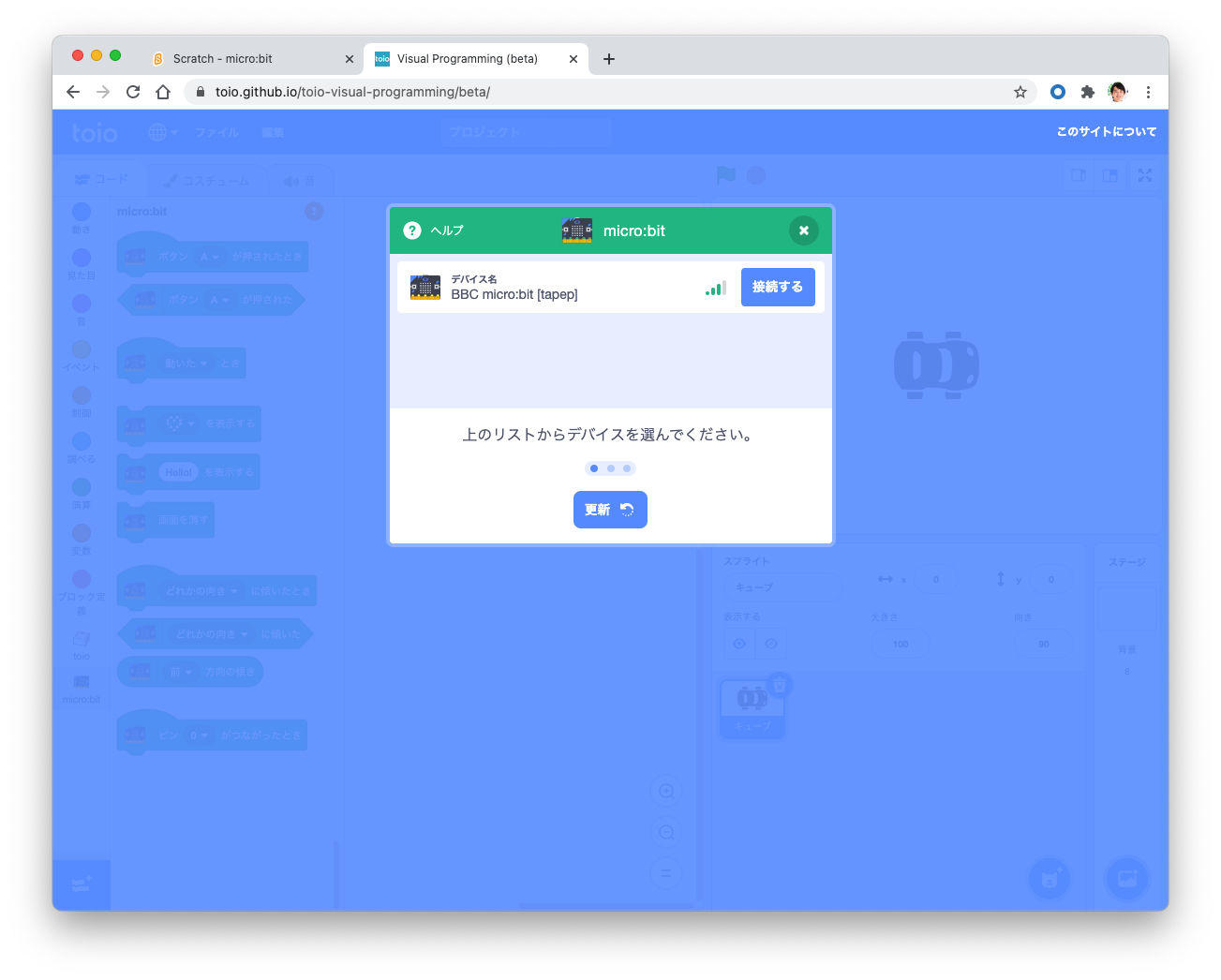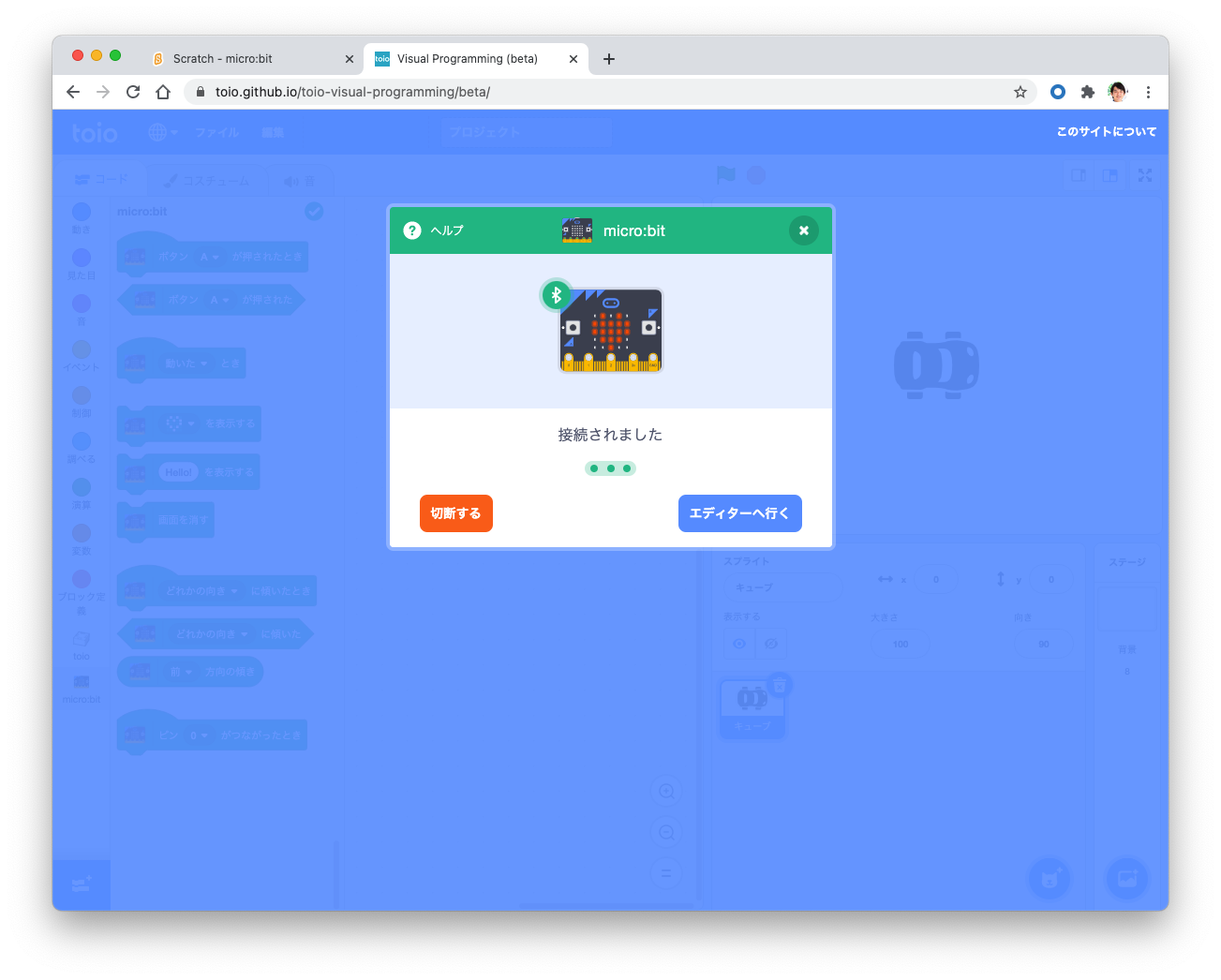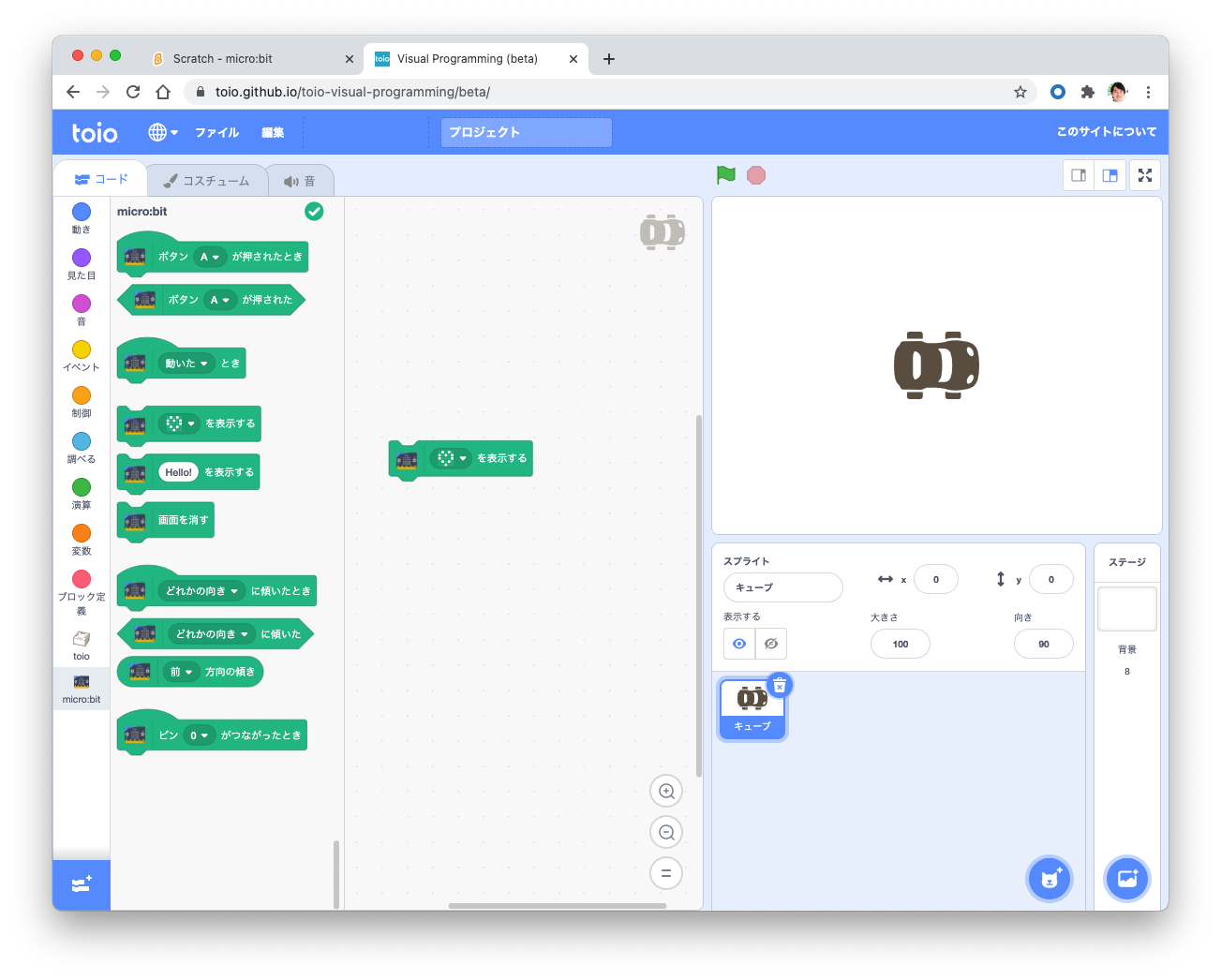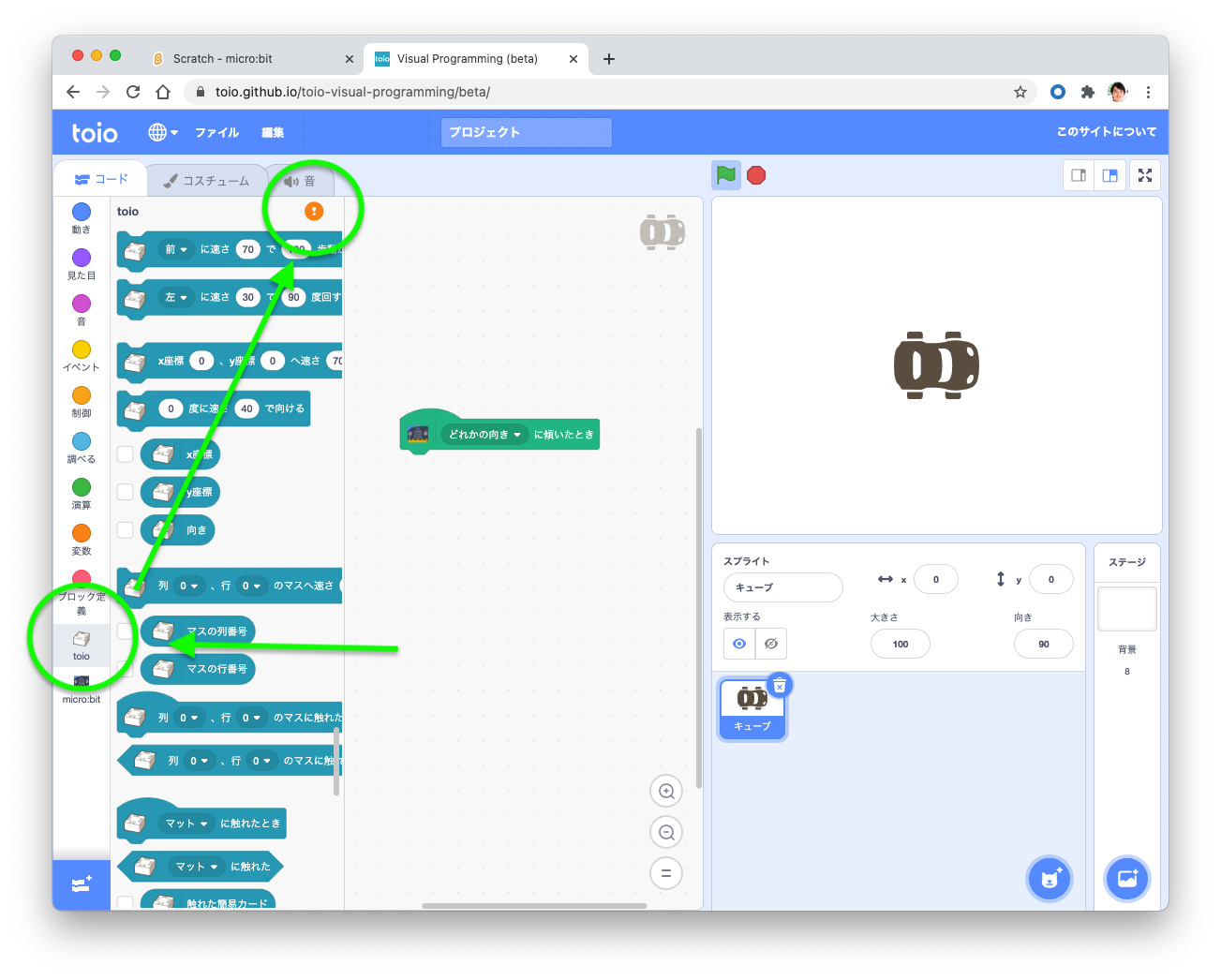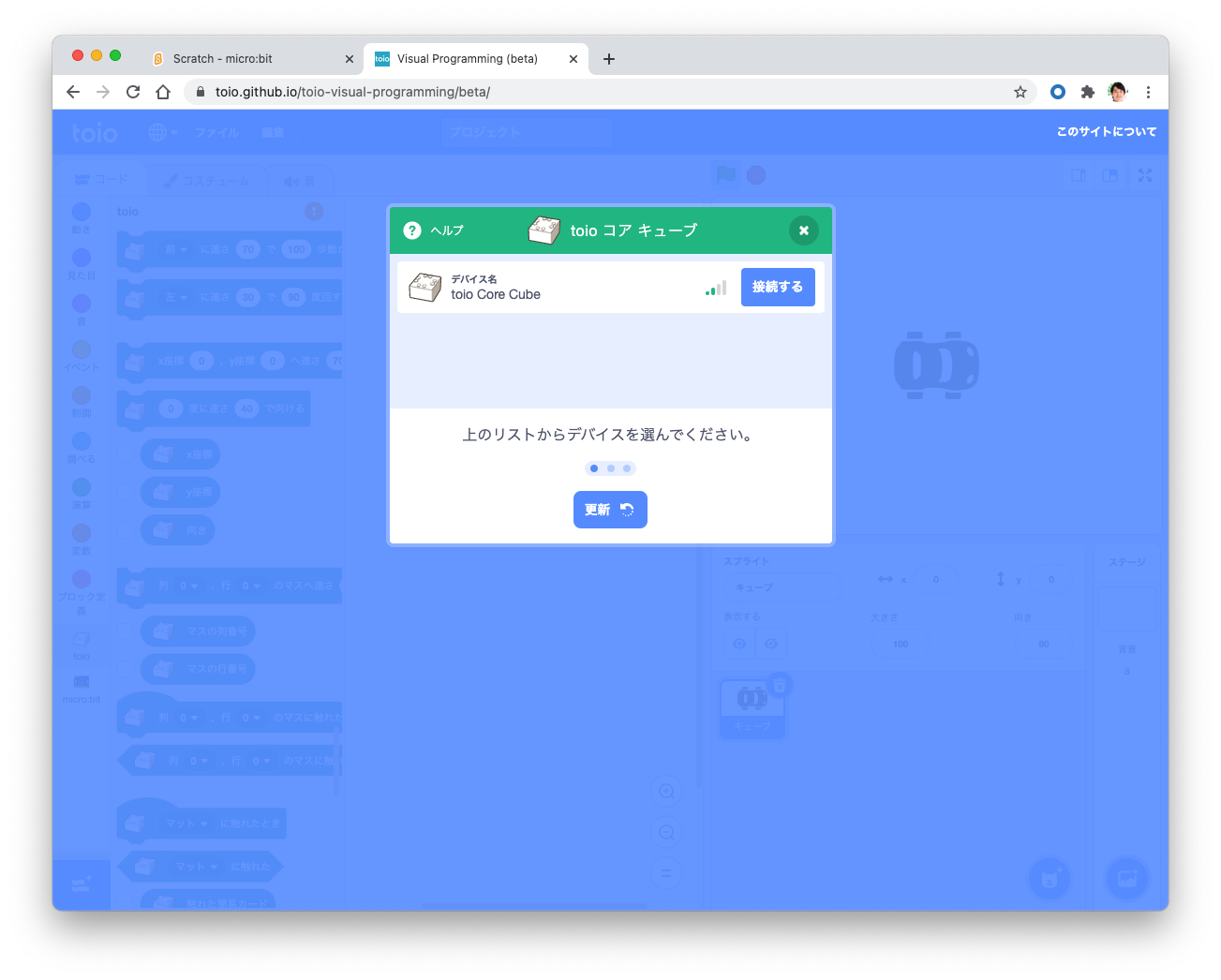先日スイッチエデュケーション/スイッチサイエンスさんから発売されたばかりの[micro:bit v2](https://switch-education.com/2020/10/13/#v2
)をこちらも出たばかりでちょうど何年ぶりかに開発機として買い替えたApple Sillicon M1のMac mini(macOS 11.0.1 BigSur)から動かしてみました。
単なる動作確認なので特筆すべき点はあまりないのですが、最近出たものの組み合わせでも動いたというログを残しておきたいと思います。どちらもアーキテクチャの変更などが影響しないか確認しましたが特に問題ありませんでした。
動作の様子
サクッと動きました。方法は後ほど紹介します。
Apple Silicon M1のMac mini(macOS11.0.1 BigSur)からmicro:bit v2とtoioをtoioのビジュアルプログラミングを通じて特別な設定なく動かせました(ScratchLink1.3.66経由)。
— Akichika Tanaka (@akichika) December 7, 2020
単なる動作確認です。流行りものの組み合わせ感が笑。#toio #microbit pic.twitter.com/cl2f5Io7Gn
動作確認に使ったプログラム(コード)
傾きをキューブの前後左右の動きに変えるだけの簡単な条件分岐によるコードです。
micro:bit v2からtoioを動かすには
ここではMacの方法を紹介しますが、基本的にはWindows10でも同じです。
まずこちらからScratchLink1.3.66以上をダウンロードしてください。
micro:bit v2は買った状態のままではtoioやScratchと連携して動かせないので、Scratchのサイトからmicro:bit v2を動かすための「HEXファイル」というファイルを同じサイトからダウンロードします。いわゆるファームウェアにあたるものです。
https://scratch.mit.edu/microbit
micro:bit v2をMac・PCにUSB接続します。
するとUSBメモリのように見えるので、先程のHEXファイルをドラッグ&ドロップします。一番上の階層でOKです。すると、即座に再起動します。エラーが出ますが、問題ないので気にしないでください。
流れる文字列が出ていたら書き込み成功しています。この文字列はBluetooth(BLE)で通信する時に接続先を識別するためのものです。
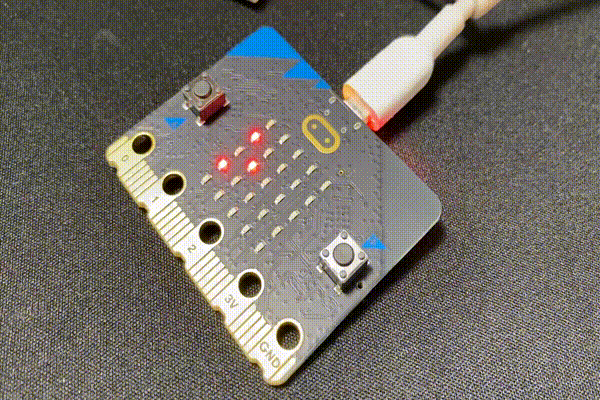
次に、toioのビジュアルプログラミングを起動します。
このサイトから確認してください。
https://toio.io/programming/visual-programming.html
左下の+ボタンを押すと拡張機能が表示されます。
下の方にあるmicro:bitを選択します。
すると接続画面が出てくるので「接続する」を押します。
これで接続できました。ハートマークのブロックを取り出してクリックするとmicro:bitのLEDが点灯しますので動作確認してみてください。
(写真では欠けていますがハートに見えています)
次にtoioを接続します。左下からtoioを選択し、右上の「!」マークをクリックするとmicro:bit同様の接続画面になります。toioの電源を入れて接続しましょう。
接続できたら、下記のようなブロックを並べてプログラムを組んでみます。できたらmicro:bitの左側のAボタンを押します。
これで冒頭の動作が確認できました。
Apple Silicon M1のMac mini(macOS11.0.1 BigSur)からmicro:bit v2とtoioをtoioのビジュアルプログラミングを通じて特別な設定なく動かせました(ScratchLink1.3.66経由)。
— Akichika Tanaka (@akichika) December 7, 2020
単なる動作確認です。流行りものの組み合わせ感が笑。#toio #microbit pic.twitter.com/cl2f5Io7Gn
おまけ
micro:bit v2は起動シーケンスがやたら豪華になっているので動画を撮っておきました。Scratch用に設定すると消えてしまうので、戻すにはmicro:bit公式サイトから再度元のHEXファイルを書き込む必要があります。
一部話題になってましたがmicro:bitの派手な起動画面と音の記録を念のため。音の方が派手です笑。 pic.twitter.com/L7Wo4mx41h
— Akichika Tanaka (@akichika) December 7, 2020
また、参考として昨年公開したmicro:bitとtoioを組み合わせたライントレースの記事もみていただければ嬉しいです。
ぜひmicro:bit v2とtoioを組み合わせて色々作って楽しみましょう!!